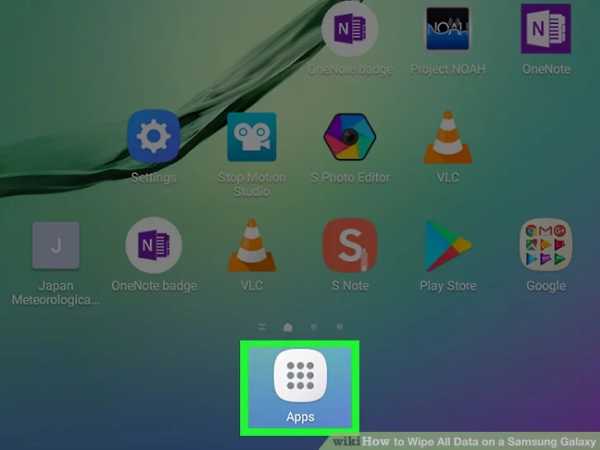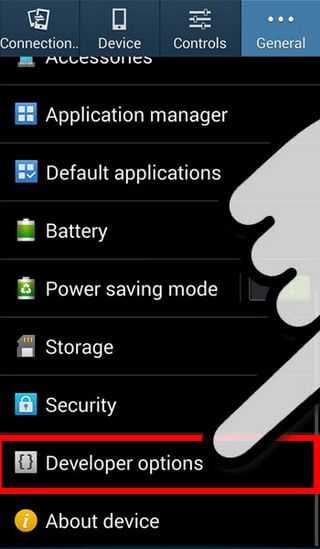Как сделать раздачу интернета на самсунге
Как раздать Интернет с телефона Samsung по Wi-FI, USB и Bluetooth
  для начинающих | мобильные устройства
Почти все телефоны Android имеют возможность раздавать Интернет по Wi-Fi, Bluetooth или USB, не исключение и смартфоны Samsung. В этой инструкции подробно о том, как раздать Интернет с Samsung Galaxy на компьютер, ноутбук или другой телефон всеми доступными способами. В примерах используется Galaxy Note с Android 10, но и на других актуальных моделях все будет то же самое.
Если вас интересует то же самое для устройств с чистой Android без особенностей интерфейса One UI, об этом в отдельном руководстве Как раздать Интернет по Wi-Fi/Bluetooth/USB на Android.
Как раздавать Интернет с Samsung Galaxy по Wi-Fi
Проще всего раздать Интернет с телефона по Wi-Fi на компьютер, ноутбук, планшет или другой смартфон. При этом учитывайте, что по Wi-Fi возможна раздача только мобильного Интернета (получаемого от оператора связи), сам процесс выглядит следующим образом:
- На вашем смартфоне Samsung перейдите в Настройки — Подключения — Мобильная точка доступа и модем.
- Вверху включите пункт «Мобильная точка доступа». Если вам сообщат, что для этого необходимо отключить Wi-Fi, согласитесь (так как мы не можем раздавать имеющееся подключение Wi-Fi этим способом, о чем я упоминал выше).
- Для того, чтобы изменить имя сети, узнать или изменить пароль нажмите по пункту «Мобильная точка доступа» и укажите необходимые данные вместо стандартных.
- После этого вы можете подключаться к созданной беспроводной сети с любых других устройств и использовать мобильный Интернет вашего телефона с них.
Несколько нюансов, которые могут оказаться важными в контексте раздачи Интернета по Wi-Fi с телефона:
- Не забудьте, что для работы Интернета требуется, чтобы был подключен и активен мобильный Интернет.
- Некоторые операторы связи на некоторых тарифах блокируют возможность раздачи мобильного Интернета с телефона на другие устройства.
- Если вам нужно быстро подключить к Интернету другой телефон, в настройках мобильной точки доступа на Samsung можно нажать по значку QR-кода вверху справа и отсканировать сгенерированный код другим смартфоном.
- Если на вашем тарифе ограничен трафик, учитывайте, что, подключая к созданной точке доступа ваш ПК или ноутбук, вы можете его быстро израсходовать (например, если начнут скачиваться обновления ОС).
Раздача Интернета со смартфона на компьютер через USB
В отличие от предыдущего способа, подключив свой телефон Samsung по USB к компьютеру или ноутбуку вы сможете раздать не только мобильный Интернет, но и доступ к сети, получаемый по Wi-Fi подключению, используя смартфон как Wi-Fi адаптер. Шаги будут следующими:
- Подключите ваш телефон кабелем USB к ПК или ноутбуку.
- После подключения зайдите в область уведомлений на телефоне и нажмите по уведомлению о USB подключении.
- Выберите пункт «USB-модем».
- Windows или другая ОС настроит новое устройство (ваш телефон в качестве модема).
- В списке подключений на компьютере (Win+R — ncpa.cpl) появится новое подключение Ethernet. Если оно отключено, нажмите по нему правой кнопкой мыши и выберите пункт «Включить».
- Если сеть всё так же остается в состоянии «Отключено», на телефоне зайдите в Настройки — Подключения — Мобильная точка доступа и модем, отключите, а затем снова включите пункт USB-модем, сеть станет активной, а Интернет доступен.
Делимся Интернетом по Bluetooth
И последний метод: с помощью Bluetooth-подключения. Основной его минус — сравнительно низкая скорость подключения, а также нестабильность работы (а порой невозможность подключения) у многих пользователей. Порядок действий будет следующим:
- На телефоне Samsung перейдите в Настройки — Подключения — Мобильная точка доступа и модем.
- Включите пункт Bluetooth-модем.
- Подключитесь по Bluetooth с другого устройства, причем, если говорить о Windows 10, простое сопряжение устройства через «Параметры» — «Устройства» может не работать. После него вам потребуется нажать правой кнопкой мыши по значку Bluetooth на компьютере, выбрать пункт «Присоединиться к личной сети» (или зайти в Панель управления — Устройства), нажать правой кнопкой мыши по вашему смартфону в списке устройств и выбрать пункт «Подключаться через» — «Точка доступа» или «Прямое подключение». На телефоне может появиться запрос на разрешение подключения в режиме Bluetooth-модема.
- В списке доступных подключений (открыть который можно через Win+R — ncpa.cpl) вы должны будете увидеть активное «Сетевое подключение Bluetooth».
Телефон Samsung как модем или Wi-Fi адаптер — видео инструкция
Как правило, раздача по Wi-Fi или через USB с телефонов Samsung обычно работает без каких-либо проблем. С Bluetooth подключением не всегда всё гладко, но, надеюсь, если оно вам потребуется, всё получится.
А вдруг и это будет интересно:
Поддержка | Разработчики Samsung
Tizen Device Manager - это автономный инструмент, который предоставляет информацию о подключенных устройствах или эмуляторах Tizen для целей отладки приложений. С помощью этого инструмента вы можете управлять подключенными устройствами или эмуляторами, а также передавать или извлекать файлы с главного компьютера на устройства.Вы можете использовать эмуляторы для запуска вашего приложения в виртуальной среде. Чтобы протестировать приложение в различных средах, вам понадобится множество эмуляторов.Emulator Manager помогает вам легко создавать экземпляры эмулятора и управлять ими.
Чтобы запустить Диспетчер устройств, создайте переменную JAVA_HOME и установите ее в папку C: \ Program Files \ Java \ JREx.xx.xx .
Для запуска диспетчера эмулятора путь должен включать папку C: \ Program Files \ Java \ JREx.xx.xx \ bin .
Чтобы отредактировать переменные среды вашей системы, выберите Панель управления> Система> Расширенные настройки системы> Переменные среды .Кроме того, вы можете выполнить поиск, нажав Клавиша Windows + q , а затем введите «Переменные среды».
Подробнее см. Tizen Studio.
.Решено: Интернет-приложение Samsung - почему я не могу его отключить? - Страница 3 - Сообщество Samsung
Из-за того, что SAMSUNG настаивает на моем примечании 5, я купил iPhone. Хорошие люди, но они не позволяют моим гугловским вещам работать, и когда я их выключаю, они возвращаются на следующий день. Неприятный круг следует за мной, ВСЕГДА в пути, без информации о том, что с ним делать. Плюс сеть занимает огромное количество места на этом огромном экране телефона! ОНИ не дадут клиенту то, что мы хотим, и настаивают на загрузке совершенно неподходящих приложений на мой телефон без моего согласия.Хаманг ... никогда! Я звоню, пишу сообщения, пишу по электронной почте, а потом ищу много данных. ЭТО ОНО ! Ой, какой-нибудь YouTube для исследования состояния здоровья. НЕ быть «услышанным» хуже, чем сказать «НЕТ». ОДИН ИЛИ ДВА ГОДА Я БУДУ А. ЗАПУСКАТЬ на Facebook о семье, старом друге, ТО МОЙ ТЕЛЕФОН ЯВЛЯЕТСЯ ТРАТОЙ ДЕНЕГ СО ВСЕМ ПРОСТРАНСТВОМ, ЗАБРАННЫМ M РАЗЛИЧНЫМИ КРУГАМИ НА МОЕЙ КЛАВИАТУРЕ. R E A L L Y. S I C K. ЭТОГО!
.Linux на DeX упростит программирование на ходу для разработчиков - Samsung Global Newsroom
Samsung DeX предлагает лучшее из обоих миров, когда дело доходит до мобильной производительности, позволяя новейшим флагманским мобильным устройствам Samsung Galaxy работать как на ПК, что идеально подходит для работы в дороге или просто просмотра фильмов, игр или просмотра Интернет на большом экране.
Разработчики особенно ценят беспрепятственную мобильность, которую Samsung DeX привносит в их работу.А теперь, с новым приложением Linux on DeX, Samsung упрощает разработчикам программирование на ходу.
Когда Linux on DeX впервые была продемонстрирована на прошлогодней конференции разработчиков Samsung в Сан-Франциско, Linux на DeX вызвала большой резонанс в сообществе разработчиков, представив простой и удобный способ использования Samsung DeX для создания приложений в среде разработки Linux.
Комбинация Samsung DeX и приложения Linux on DeX добавляет новый уровень гибкости в работу разработчиков, позволяя им подключать свое устройство Galaxy к монитору с помощью всего лишь адаптера HDMI и мгновенно наслаждаться более полноценными вычислениями в пути.
Linux на DeX освобождает разработчиков от их рабочих столов, позволяя им получить доступ к среде разработки Linux, подобной ПК, в любое время и в любом месте. Приложение позволяет им работать с дистрибутивами Linux на базе Android и Ubuntu. Samsung предоставляет модифицированную версию Ubuntu для Linux для пользователей DeX и тесно сотрудничает с Canonical, компанией, стоящей за Ubuntu, для обеспечения наилучшего взаимодействия.

Участники SDC18 наблюдают за демонстрацией Linux on DeX на его стенде.
После тестирования приложения на месте на мероприятии участница SDC18 Эрика Джексон сказала, что она была впечатлена уровнем гибкости, который обеспечивает Linux на DeX.
«Я экспериментирую с множеством микроконтроллеров, таких как Arduino и Raspberry Pi, поэтому иметь возможность использовать Linux на более портативной платформе будет очень весело, потому что тогда я могу взять его и получить доступ к среде Linux за пределами моей собственной сети, - сказал Джексон. «Это было действительно впечатляюще. Я с нетерпением жду возможности поиграть с ним.”
Linux на DeX будет доступен в качестве частной бета-версии начиная с 12 ноября. Пользователи, которые заинтересованы в участии в бета-программе, могут зарегистрироваться здесь, начиная с 7 ноября.
Для получения дополнительной информации о последних нововведениях Samsung для разработчиков, включая новые интересные инструменты и SDK, ознакомьтесь с полным обзором SDC18 Samsung Newsroom, ссылка на который есть здесь.
* Бета-версия Linux on DeX в настоящее время доступна пользователям Galaxy Note9 и Galaxy Tab S4, работающим под управлением Android Oreo и выше.
.Решено: Re: Samsung Smart TV перестал подключаться к Интернету (Wi-Fi и Ethernet) - Страница 20
Здравствуйте,
Я пытаюсь починить свой родительский телевизор Samsung F6500, который через несколько недель перестал подключаться к Интернету. Вот мой диагноз: телевизор не подключается к Интернету через Wi-Fi или Ethernet через своего обычного провайдера. Когда я использую свой телефон 4G в качестве точки доступа, телевизор подключается нормально.
Это решения, которые я уже пробовал, но они не сработали:
- Сброс маршрутизатора интернет-провайдера + изменение его IP-адреса
- Заводской сброс телевизора Samsung (с помощью меню Auto-diag и секрета меню, к которому вы получаете доступ, нажимая разные кнопки на пульте)
- Изменение DNS на 8.8.8.8 или 8.8.4.4.
- Обновление прошивки
- Звонок на горячую линию провайдера
'
У меня следующие вопросы:
- Можно ли выполнить сброс настроек до заводских, включая сетевые подключения?
- У кого-нибудь была такая же проблема, как у моих родителей?
- Даже после сброса к заводским настройкам телевизор продолжает говорить, что прошивка актуальна, возможно ли удалить обновленную прошивку?
У меня нет вариантов, и Smart Hub теперь бесполезен.Любая помощь будет принята с благодарностью!
.